| 일 | 월 | 화 | 수 | 목 | 금 | 토 |
|---|---|---|---|---|---|---|
| 1 | 2 | 3 | ||||
| 4 | 5 | 6 | 7 | 8 | 9 | 10 |
| 11 | 12 | 13 | 14 | 15 | 16 | 17 |
| 18 | 19 | 20 | 21 | 22 | 23 | 24 |
| 25 | 26 | 27 | 28 | 29 | 30 | 31 |
- ChatGPT
- 3d
- 구루미biz
- FUSION 360
- 3dmodeling
- micro-bit
- 프리미어
- 3D modeling
- laserutting
- 22ww.tistory.com
- LayerCutting
- 3D모델링
- 무드등
- 3Dprinting
- 레이저커팅
- seoulmysoul
- fusion360
- 3D프린팅
- Premiere
- BrainCar
- 구루미 고객센터
- 서울마이소울
- 볼트 모델링
- suno
- 3D 모델링
- 3D PRINTING
- 구루미 장애사항
- 구루미비즈
- lasercutting
- 구루미biz(gooroomeebiz)
- Today
- Total
CodingMaker
1. 프리미어 간단 저장 인코더 본문
프리미어
어도비사에서 개발된 영상편집 프로그램
입문부터 영화/드라마/광고 등 상업적 영상물을 제작할 수 있는 프로그램
특수효과 편집-->에프터 이펙트
알씨 : 알씨가 최고다. 자막 음악 스킨도 넣을수 있다. 돌잔치 영상의 경우는 프리미어보다 훨씬 좋다.
간단한 편집 다음팟/곰 믹스 : 용량 줄이기도 예전 버전이 더 좋다.
강의 영상 : 반디컷/뱁믹스, 오캠(강의 영상 만들기)
윈도우 무비메이커 : 7부터는 별도의 설치가 필요하다. 윈도우 미디어 센터에서 다운로드 해야한다.
프리미어 프로
베가스
파이널컷
다빈치 리졸브
프리미어 + 인코더
AVI WMV MOV --> 환경을 타게 된다. 지금은 거의 mp4로 시작한다
mp4의 H.264 : 화질은 좋고 용량은 작게한다. 그래서 요즈음 가장 많이 사용한다. 프로그램에 다 내장되어있다. 최신 프로그램을 사용해야한다.
영상은 프로젝트로 시퀀스(신)
소스를 모아오고 확인하는 곳은 모니터 타임라인에서 편집하고 모니터에서 결과 확인하다.
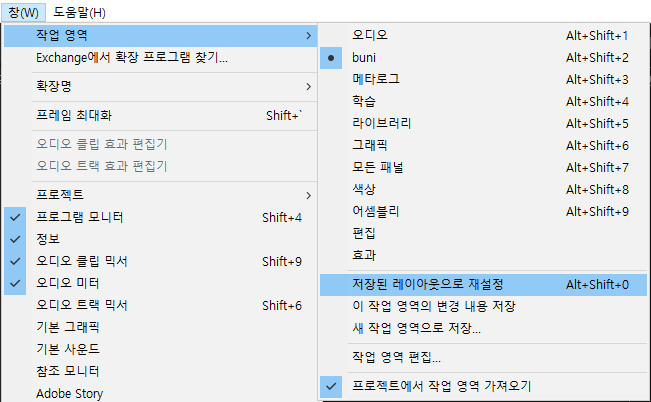
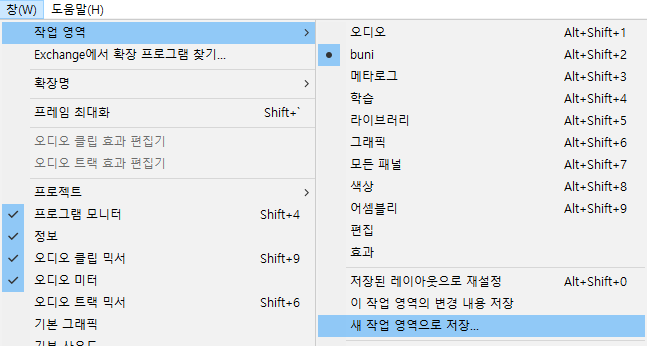
SSD를 설치해야한다. 32GB해야 프리미어가 잘 돌아간다. 프로그램이 무겁기 때문에 컴퓨터 사양을 올려야한다.
포토샵은 미니멈 4GB되야 렉 없이 돌아간다.
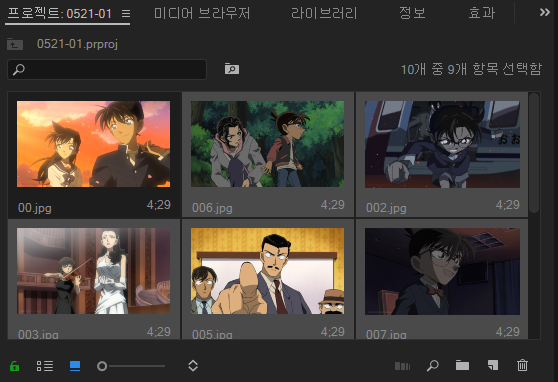
기본은 4.29초로 설정되어있다.
TV 영상은 1초에 29.97 프레임(사진한장)
영화 1초 24프레임
애니메이션 12프레임~60프레임
프레임이 낮을수록 거칠다. 프레임을 적게 쓰는 일본 에니메이션(12프레임) 많이 쓰는 디즈니 에니메이션(60프레임)

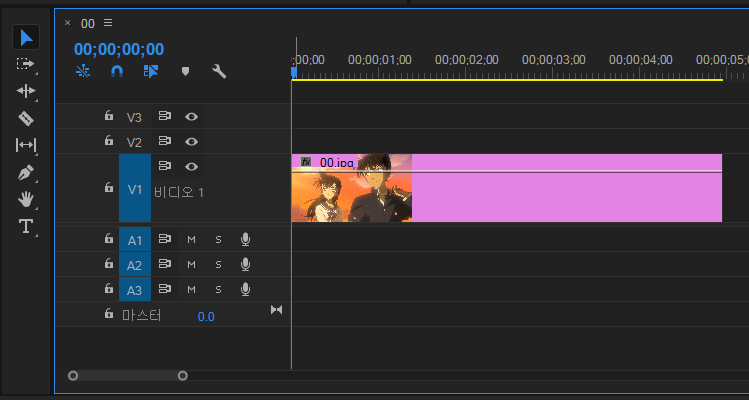
00;00;00;00 00(시)00(분)00(초)00(프레임) : 인디케이터의 위치

편집 환경설정 타임라인 초를 바꿔주면 된다.(기본설정은 5초)
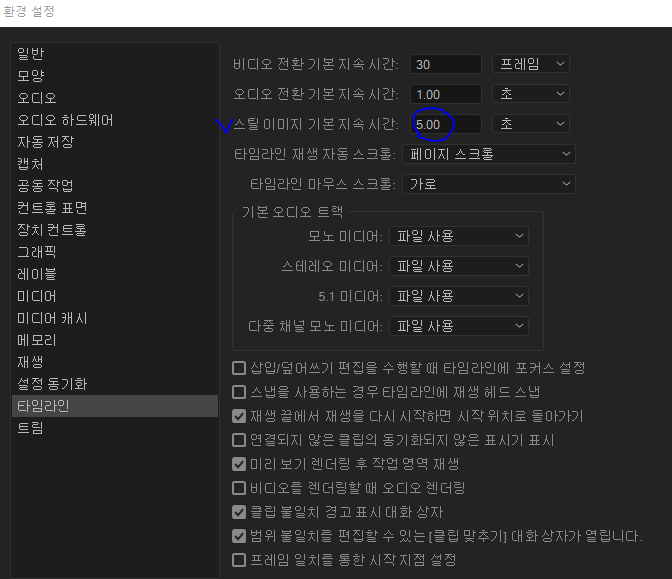

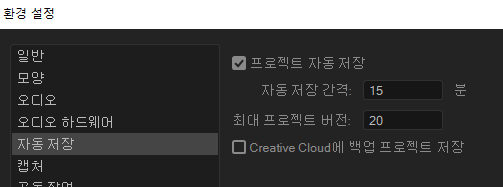

RED R3D
DV : 디지털 비디오, 지금은 거의 사용하지 않는다.

20.5:9 영화 사이즈
16:9로 촬영하면 16:9로 편집해야한다.
1280*720 HDV 사이즈
1920*1280 FullHD 사이즈 : 강의 사이즈
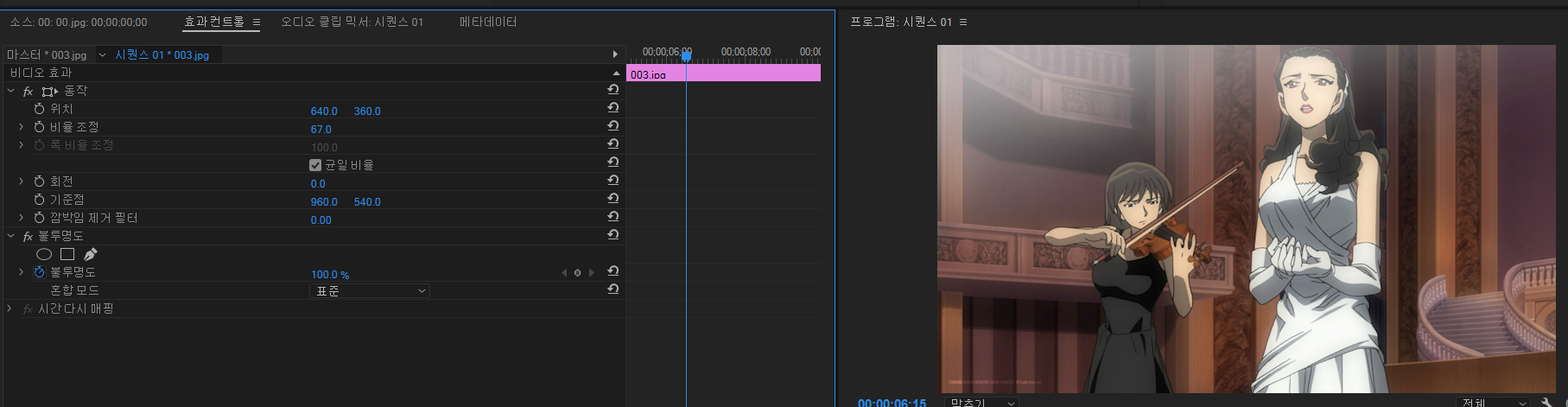
유튜브 동영상 다운로더
www.youtube-save.com
유튜브 mp3 추출 사이트
유튜브 동영상 음원 mp3 음악 추출 주소 변환 노래 다운로드 하는 방법 사이트
www.youtube-audio.com


효과 컨트롤/ mp3 / 볼륨조절(레벨에 마우스 올려서 드레그한다) 왼쪽은 낮게 오른쪽은 높게
눈누 무료폰트 https://noonnu.cc/
상업적 이용 가능한 무료 한글 폰트 모음 사이트 눈누
상업적으로 이용할 수 있는 무료 한글 폰트를 모아 놓은 사이트 눈누
noonnu.cc
인쇄와 광고물 CI/BI 되는 폰트는 동영상에서 다 가능하다.
코펍체는 광고물에서 사용가능하다. 고딕체 계열이 좋다. 얇은 폰트는 안보인다. 테두리를 넣어주는게 좋다. 배경을 넣어주면 더 좋다.
소리가 안나올경우에 확인해보기
네이버플레이어
카카오플레이어
폴더를 드레그해서 가져올수도 있다.


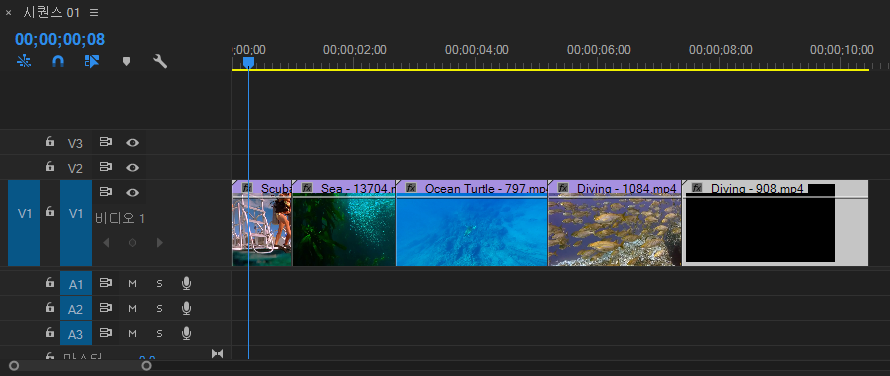
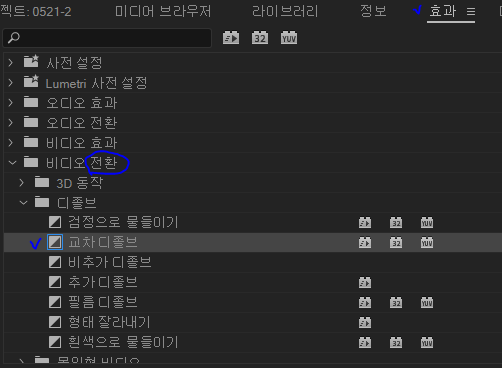
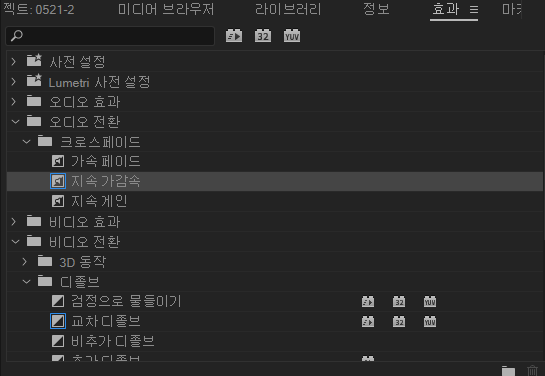
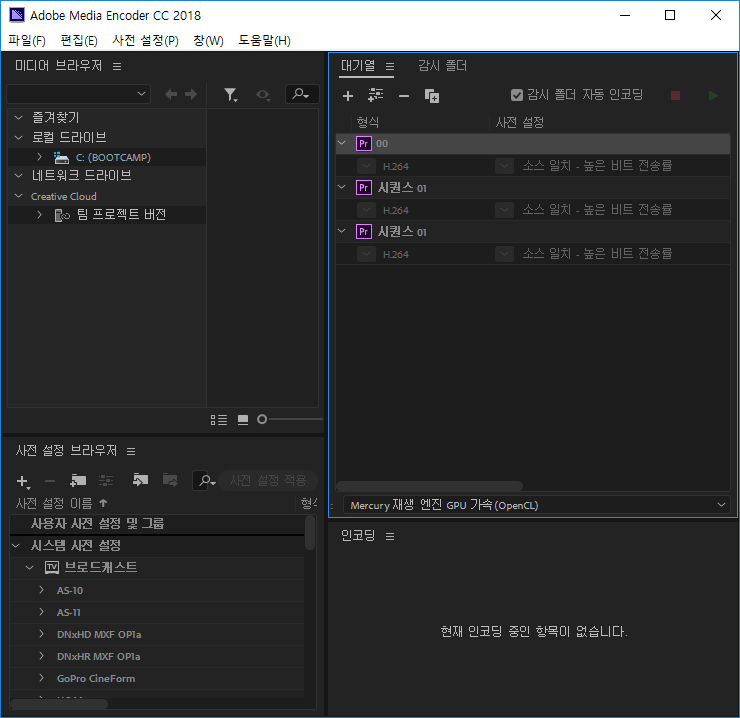
픽사베이:영상소스 연습할때 사용하면 좋은 사이트 https://pixabay.com/
1 million+ Stunning Free Images to Use Anywhere - Pixabay
Stunning free images & royalty free stock Over 1 million+ high quality stock images and videos shared by our talented community. Popular images: mothers day, wallpaper, business, mother, money, flowers, family, people, car, mother's day, food, computer
pixabay.com
'Premiere CC' 카테고리의 다른 글
| 2. 클립들의 속성 변경 (0) | 2019.05.23 |
|---|

